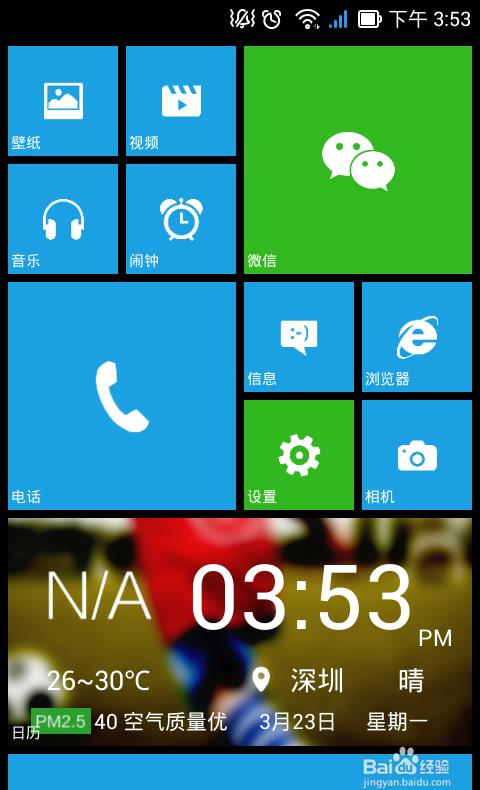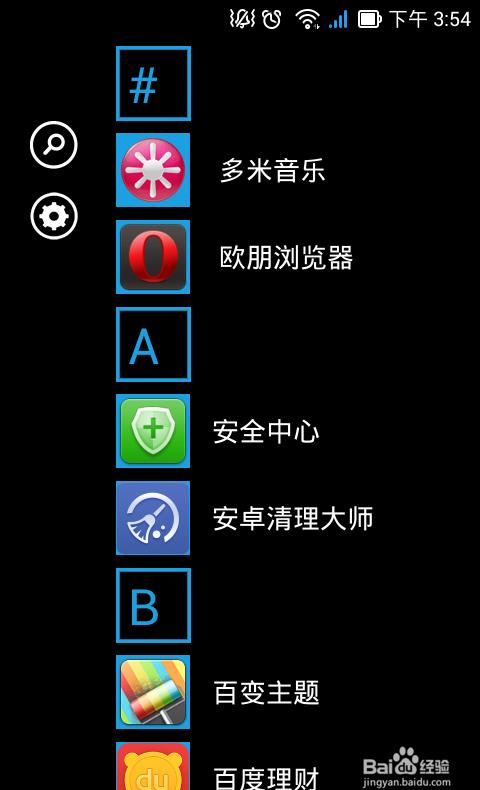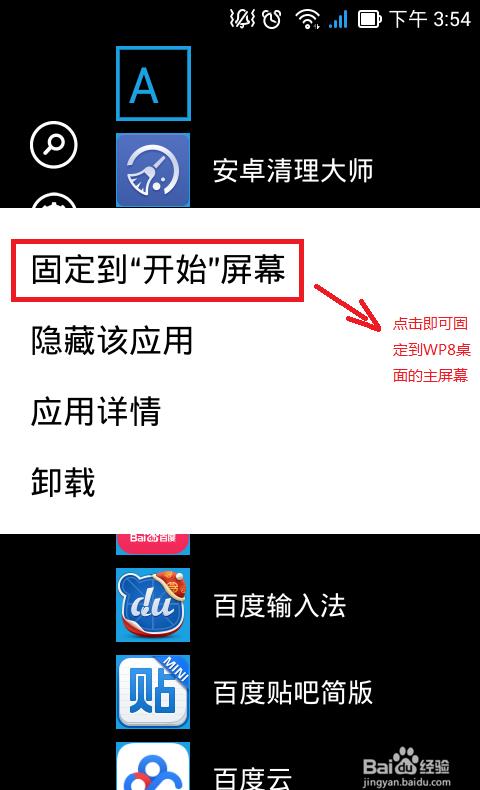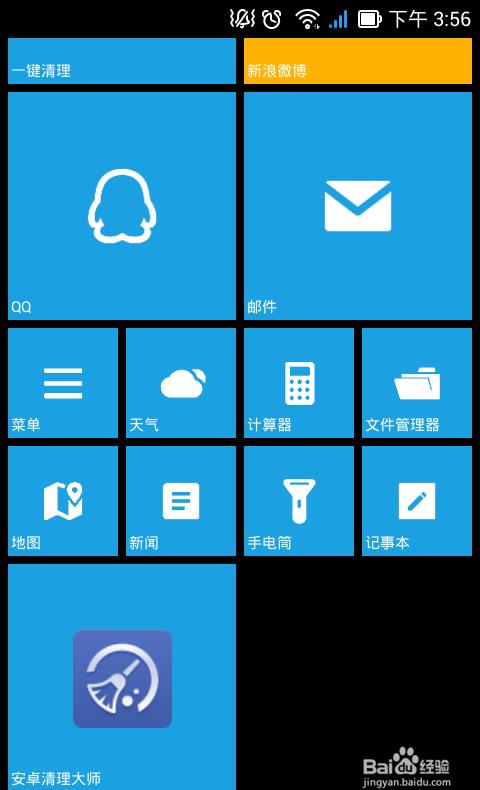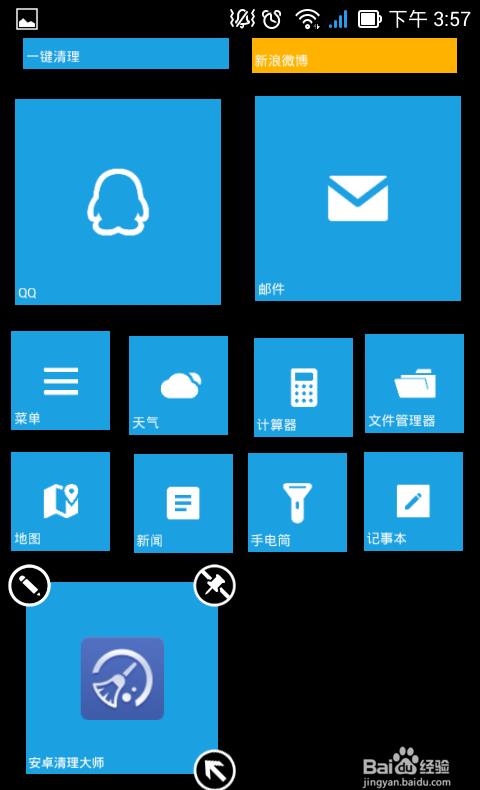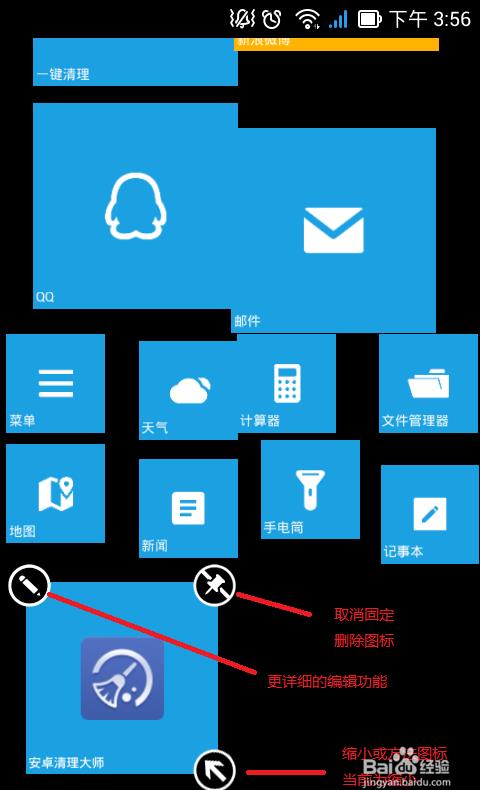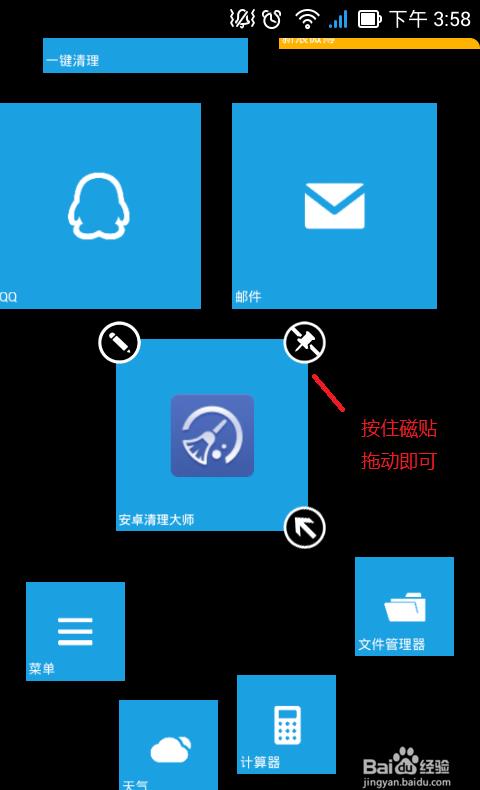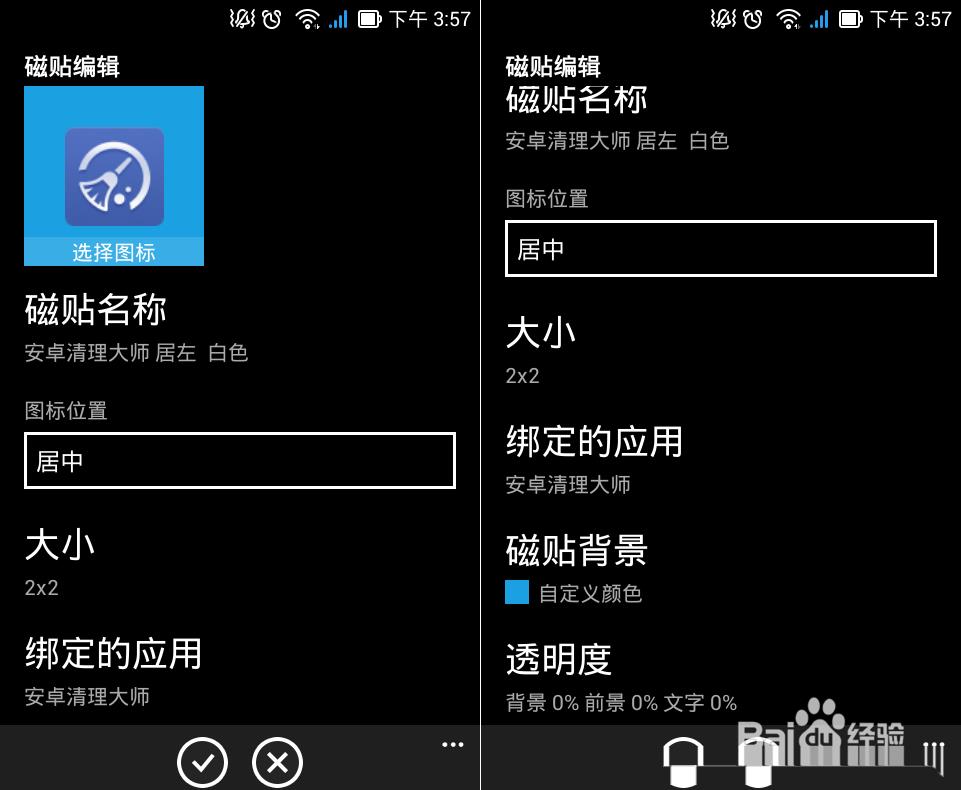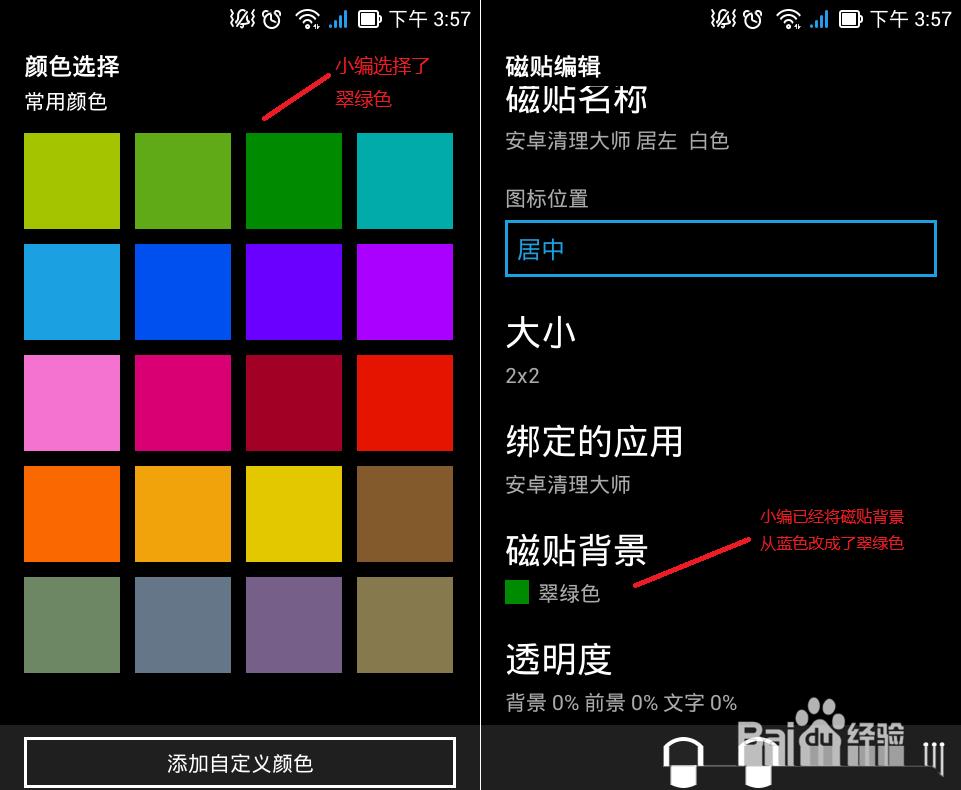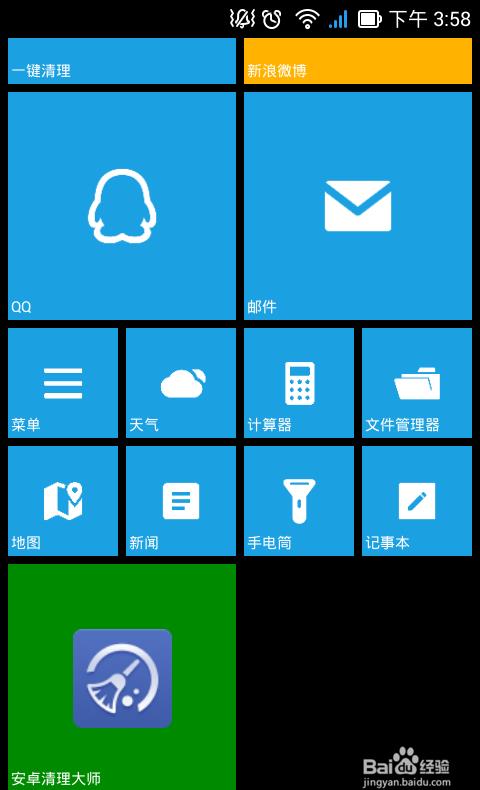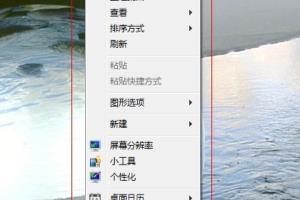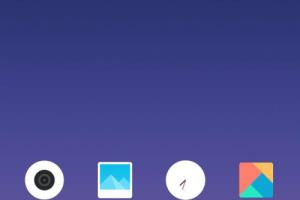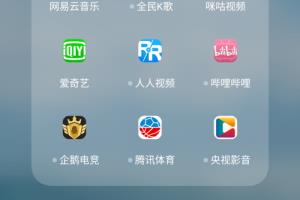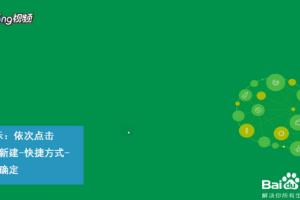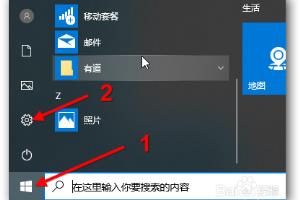与呆板木讷的传统手机桌面不同的是,wp8桌面可以高度定制和diy。得益于它的windows phome风格
1、那wp8桌面的桌面图标磁贴该如何编辑和设置呢?相信对于wp8桌面新手还是有些陌生。别担心,下面这方面详细的图文教程。
2、1.首先看下我的桌面排列这个只是我个人的排列 当然可以排列出更漂亮的。
3、2.在wp8桌面往右滑动,就进入了程序菜单页。如何将程序图标放到首页位置呢?长按你要放桌面的程序图标即可。
4、3.这里用安卓清理大师做演示,长按佛弹出如下的菜单——固定到“开始”屏幕,这样程序就到了桌面。
5、4.如下图,安卓清理大师已经从程序列表固定到了wp8桌面的主屏幕。
6、5.这里我们要调节图标大小该如何操作呢?长按图标,就能进入编辑模式。
7、6.为了方便大家,wp8桌面小编我给出了标注。wp8桌面的磁贴可以编辑大小、取消固定。而左上角的“小铅笔”图标是更为详细的编辑功能。
8、7.wp8桌面磁贴怎么排布呢?很简单,在长按磁贴进入编辑模式后,按住你想要移动的那个磁贴上下左右移动即可
9、8.取消固定和缩小方法磁贴都很简单,重点给大家讲一下那个更详细的编辑功能。点击“小铅笔”按钮,进入详细的编辑模式。在这里面,有调整磁贴名称、图标位置、磁贴大小、磁贴背景、透明度等功能。
10、9.着重给大家讲的是磁贴背景颜色的设置,点击磁贴背景,可以进入选择磁贴的背景颜色,小编选择了“翠绿色”。
11、10.如果默认的颜色不能满足你,你还可以自定义颜色,在这就不一一赘述了。下面是wp8桌面小编更换颜色后的效果。